前言: 之前搞項目的時候,就使用了這個Fragment,中間遇到了許多坑,把坑都解決了,現在寫一篇較為簡單的Fragment使用總結 Fragment的簡單介紹: 簡單來說,Fragment其實可以理解為一個具有自己生命周期的控制項,只不過這個控制項又有點特殊,它有自己的處理輸入事件的能力,有自己的生命 ...
前言:
之前搞項目的時候,就使用了這個Fragment,中間遇到了許多坑,把坑都解決了,現在寫一篇較為簡單的Fragment使用總結
Fragment的簡單介紹:
簡單來說,Fragment其實可以理解為一個具有自己生命周期的控制項,只不過這個控制項又有點特殊,它有自己的處理輸入事件的能力,有自己的生命周期,又必須依賴於Activity,能互相通信和托管。
使用Fragment可以精簡Activity文件的代碼,便於更好的閱讀,同時,有著更好的速度載入
使用Fragment的另外一種情況是可以在平板和手機顯示不同的界面,由於沒有接觸平板電腦APP的開發,所以這個方面就不說明瞭。
Fragment的使用:
目錄:
1.創建Fragment及Fragment對應的佈局文件
2.使用靜態方法創建Fragment(xml文件中使用)
3.動態創建並使用Fragment(java代碼)
4.通過FragmentManager的方法來找到靜態方法創建的Fragment實例
5.Fragment像activity一樣使用
6.Fragment的生命周期
7.Fragment的消息傳遞(重點)
8.Fragment點擊事件衝突處理
1.創建Fragment及Fragment對應的佈局文件
創建的話我們可以通過手動創建一個Fragment文件及一個xml佈局文件,之後在Fragment的onCreateView方法中調用inflate來返回一個View
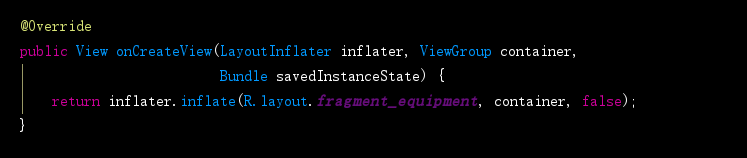
其實Android Studio給我們提供了一個很好的自動化生成Fragment及佈局文件工具,我們直接new,選擇Fragment->blank即可
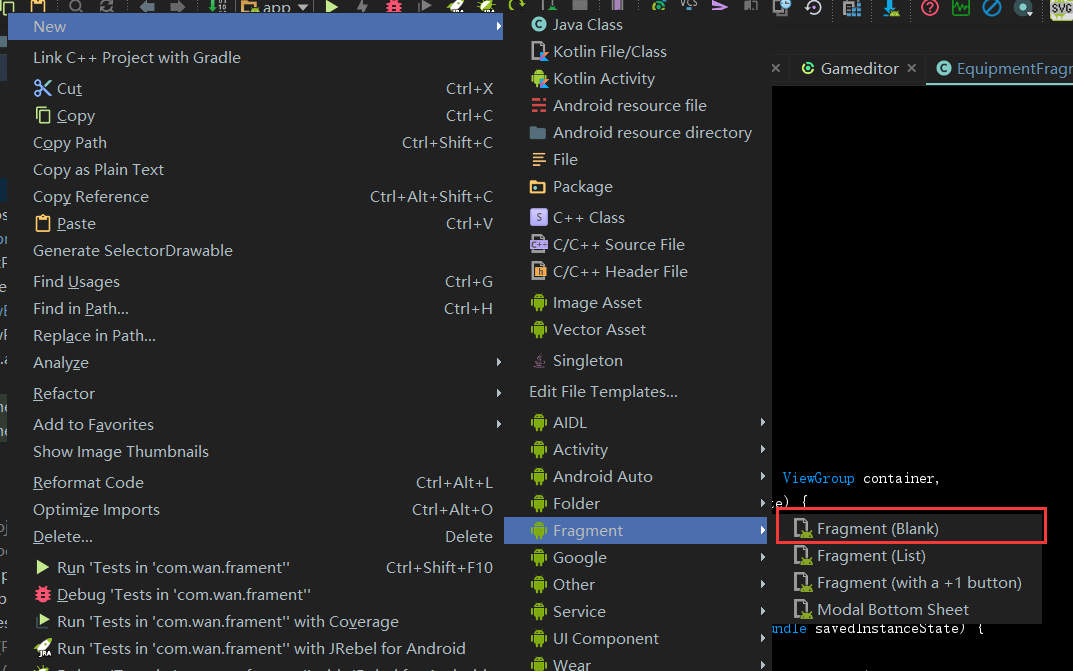
至於其他的幾種Fragment,有興趣可以百度找資料
之後我們來到了新建的界面,Android Studio會自動生成Fragment與Fragment對應的佈局,而且代碼中也是幫我們加上了之前的那一行代碼來刷新視圖
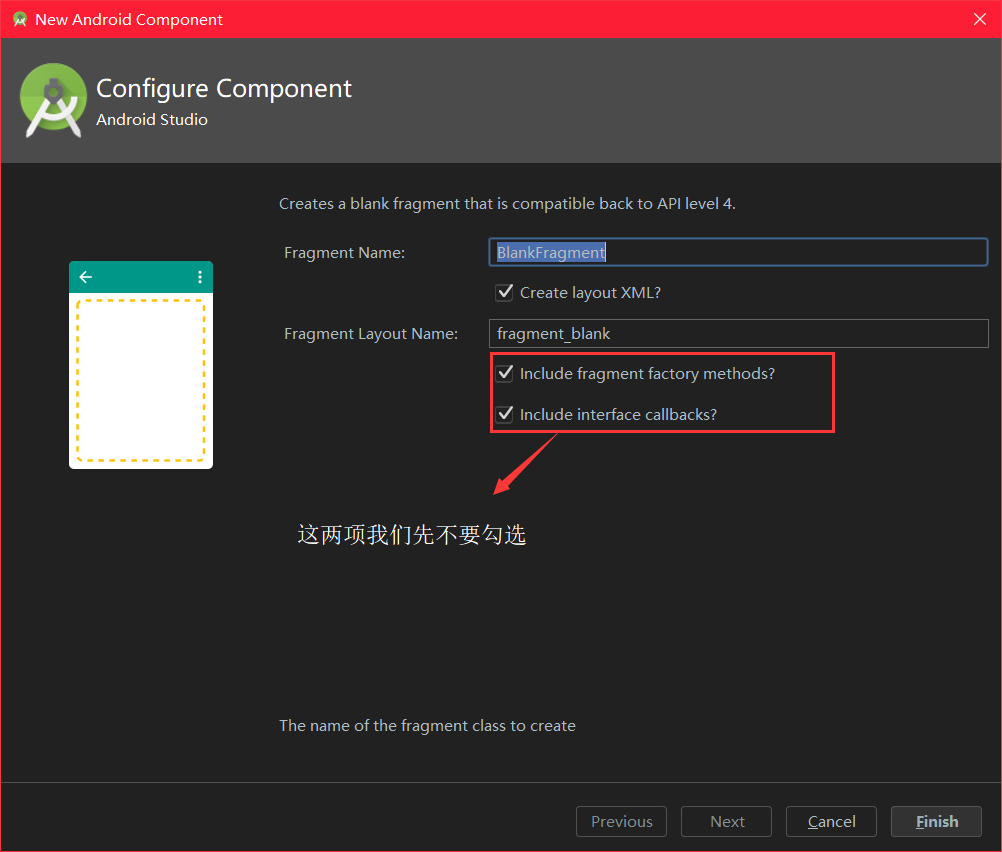

為了方便下麵的使用,我們簡單地將fragment__test這個佈局文件的背景設置為紅色
2.使用靜態方法創建Fragment(xml文件中使用)
<fragment
android:id="@+id/fragmetn1"
android:layout_width="match_parent"
android:layout_height="match_parent"
android:name="com.wan.fragmenttest.TestFragment"
tools:layout="@layout/fragment_test"/>
上面的代碼即是添加Fragment的代碼,和我們使用控制項差不多,就是需要使用name這個屬性來指定相關的Fragment
id是必須的,沒有的話就會出現閃退,tools:layout是用來顯示當前的Fragment,沒有的話預覽圖就是灰色的,可用可不用,不過方便查看效果還是用吧
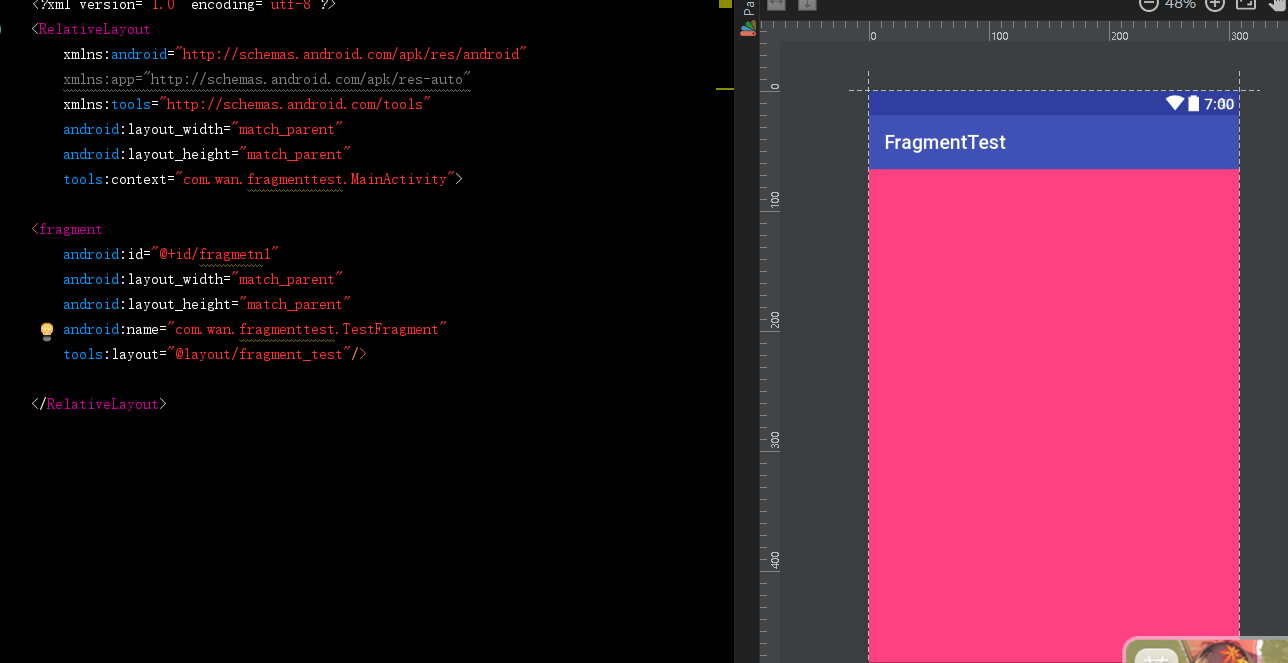
我們這樣就是成功的用靜態方法使用了一個Fragment
3.動態創建並使用Fragment(java代碼)
首先,我們把之前的在activity佈局文件中的Fragment給刪除,換成一個framelayout,並給其定義了一個id
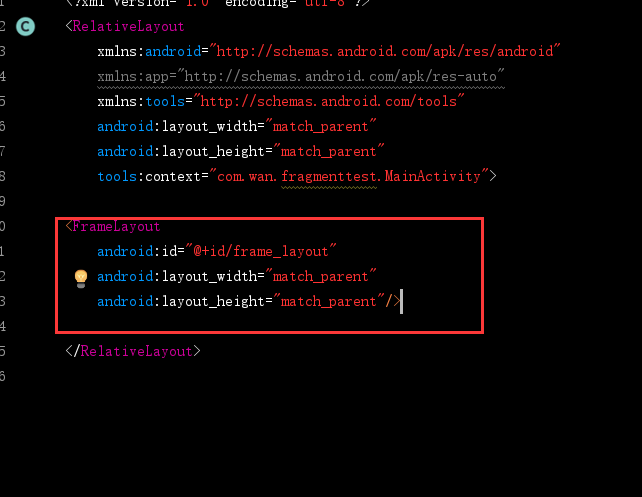
之後,我們new一個Fragment,使用FragmentTransaction的add或者是replace方法,將其放入一個framelayout之中
FragmentTransaction由FragmentManager的beginTransaction方法獲得
add方法第一個參數為一個layout佈局,就是我們之前的那個framelayout的id,第二個則是fragment,我們之前new的一個TestFragment,commit提交事務,不提交事務是無效的,不信的話可以自行測試

PS:這裡需要註意一下,Fragment有兩個不同的包,一個是app,另外一個是v4
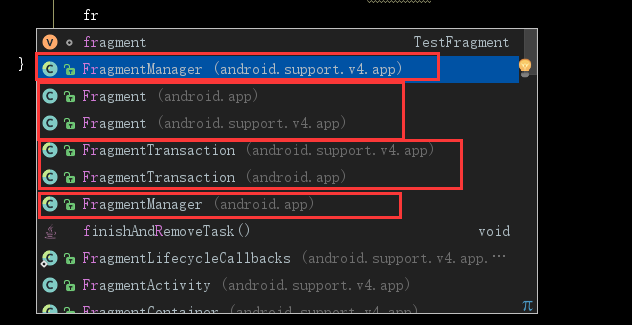
由圖中可以看到,這兩個有什麼區別呢?
android.support.v4.app.fragment包是為可以向下相容至1.6系統.
android.app.fragment包是3.0系統以後的才能使用的,不過這也無所謂了,現在android4.0已占用了百分之九十九的市場
我們使用app這個包就好
如果使用的是v4包的話,獲得FragmentManager需要使用getSupportFragmentManager方法
如果使用的是app包的話,直接使用getFragmentManager方法來獲得FragmentManager
動態的我們只能運行來查看測試結果,可以看到與之前使用靜態方法是一樣的界面
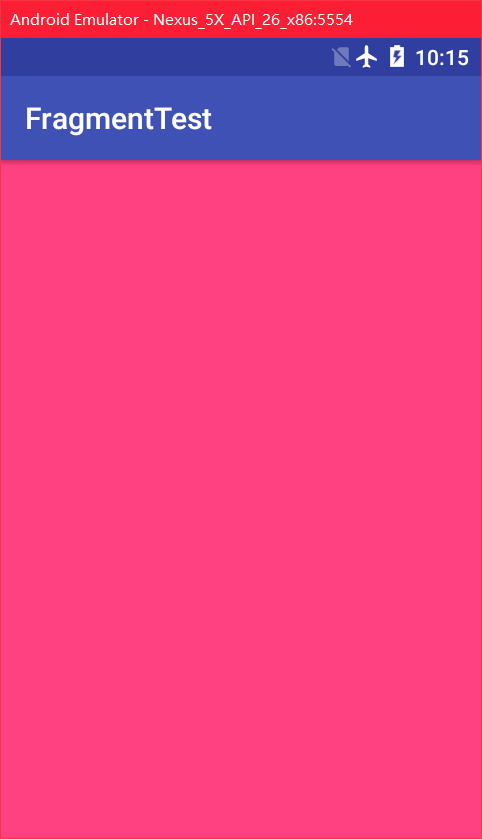
4.通過FragmentManager的方法來找到靜態方法創建的Fragment實例
兩種方法:
findFragmentById方法與findFragmentByTag
我們在xml中定義一個id,之後可以通過findFragmentById方法找到實例
同樣的道理,我們在xml中給Fragment定義一個Tag,之後就可以通過findFragmentByTag方法來找到實例
使用Fragment有兩種方法我們可以通Fragment
5.Fragment像activity一樣使用
如果我們的Fragment中使用了button等控制項,那麼,我們可以像activity中,通過findViewbyid方法來找到控制項的實例,併為其設置監聽器
不過,需要註意的是,Fragment只有在View被創建之後才能通過findviewbyid找到控制項的實例,也就是只有在onViewCreated中才能使用findviewbyid方法

6.Fragment的生命周期
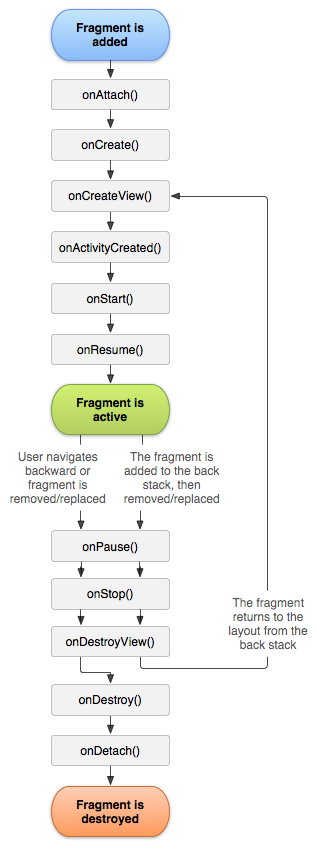
Fragment
1. 界面打開
onCreate() 方法執行!
onCreateView() 方法執行!
onActivityCreated() 方法執行!
onStart() 方法執行!
onResume() 方法執行!
2. 按下主屏幕鍵/鎖屏
onPause() 方法執行!
onStop() 方法執行!
3. 重新打開
onStart() 方法執行!
onResume() 方法執行!
4. 按下後退鍵
onPause() 方法執行!
onStop() 方法執行!
onDestroyView() 方法執行!
onDestroy() 方法執行!
onDetach() 方法執行!
在Activity中加入Fragment,對應的生命周期
1. 打開
Fragment onCreate() 方法執行!
Fragment onCreateView() 方法執行!
Activity onCreate() 方法執行!
Fragment onActivityCreated() 方法執行!
Activity onStart() 方法執行!
Fragment onStart() 方法執行!
Activity onResume() 方法執行!
Fragment onResume() 方法執行!
2. 按下主屏幕鍵/鎖屏
Fragment onPause() 方法執行!
Activity onPause() 方法執行!
Fragment onStop() 方法執行!
Activity onStop() 方法執行!
3. 再次打開
Activity onRestart() 方法執行!
Activity onStart() 方法執行!
Fragment onStart() 方法執行!
Activity onResume() 方法執行!
Fragment onResume() 方法執行!
4. 按下後退鍵
Fragment onPause() 方法執行!
Activity onPause() 方法執行!
Fragment onStop() 方法執行!
Activity onStop() 方法執行!
Fragment onDestroyView() 方法執行!
Fragment onDestroy() 方法執行!
Fragment onDetach() 方法執行!
Activity onDestroy() 方法執行!
7.Fragment的消息傳遞
在activity中,我們使用Bundle來攜帶數據進行傳遞,在Fragment中,也是使用的Bundle
如何使用呢?
首先,為Fragment創建一個靜態方法newInstance
我們可以直接輸入newInstance,就會出現代碼補全提示,選擇之後就會補全了代碼
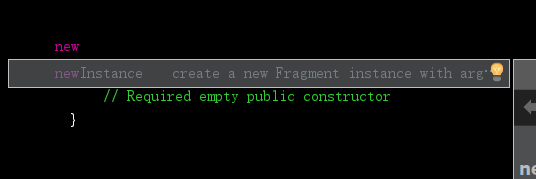
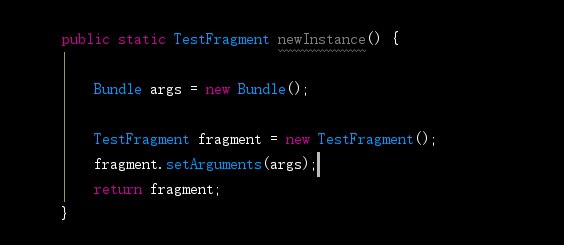
方法如上所示,首先,創建了一個Bundle的對象和一個TestFragment的對象,調用Fragment中的setArguments,將bundle存放進去,之後,返回一個TestFragment
這裡的bundle還沒有攜帶任何的數據,現在我們想傳入一個String的數據,代碼如下所示
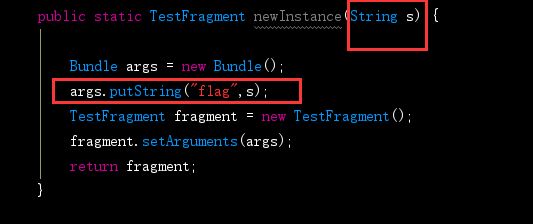
這樣我們就完成了傳遞數據,但是,還差一步,我們得接收數據,由之前的 生命周期,我們可以知道,onCreate方法是第一步執行的,所以,在onCreate方法中接收Bundle傳來的數據
接收數據前,我們得在Fragment文件中聲明幾個全局變數,用來接收數據
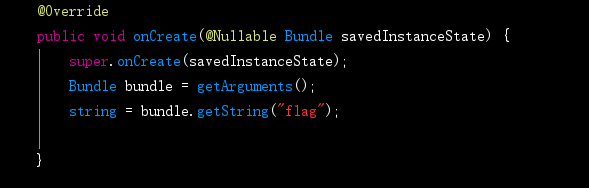
這樣便是完成了消息的傳遞
補充參考:Android開發——fragment中數據傳遞與刷新UI(更改控制項)
8.Fragment點擊事件衝突處理
圖中,有兩個日記,點擊就會彈出查看日記
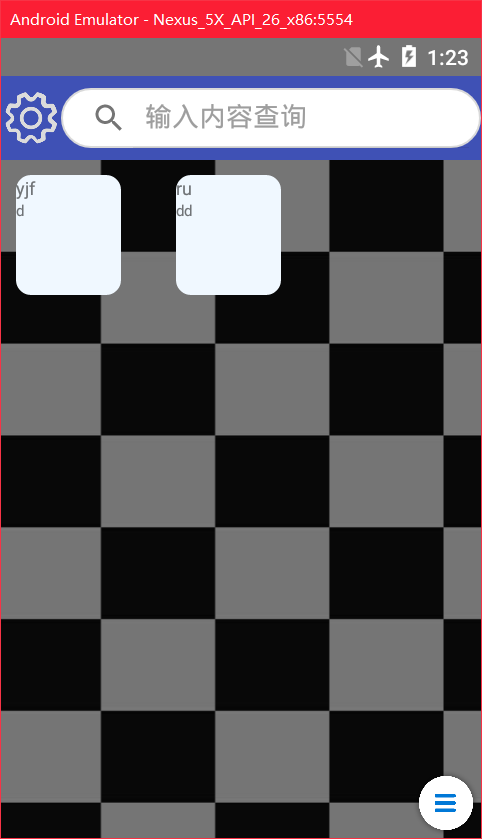
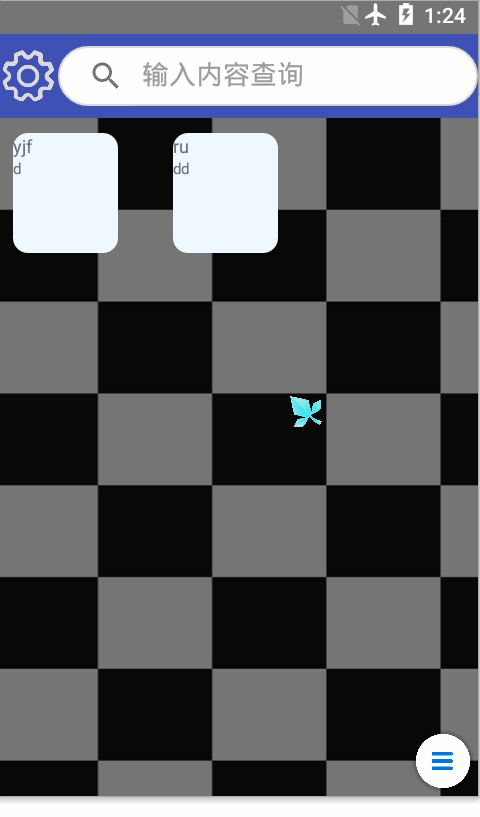
由圖中可以看到,我們的點擊透過了當前的Fragment,這顯然不是我們想要的結果,我們應該怎麼做呢?答案很簡單,就是給當前顯示出的那個Fragment添加一個onTouch監聽器
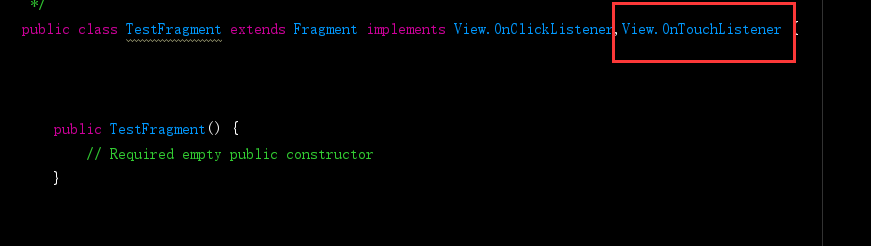
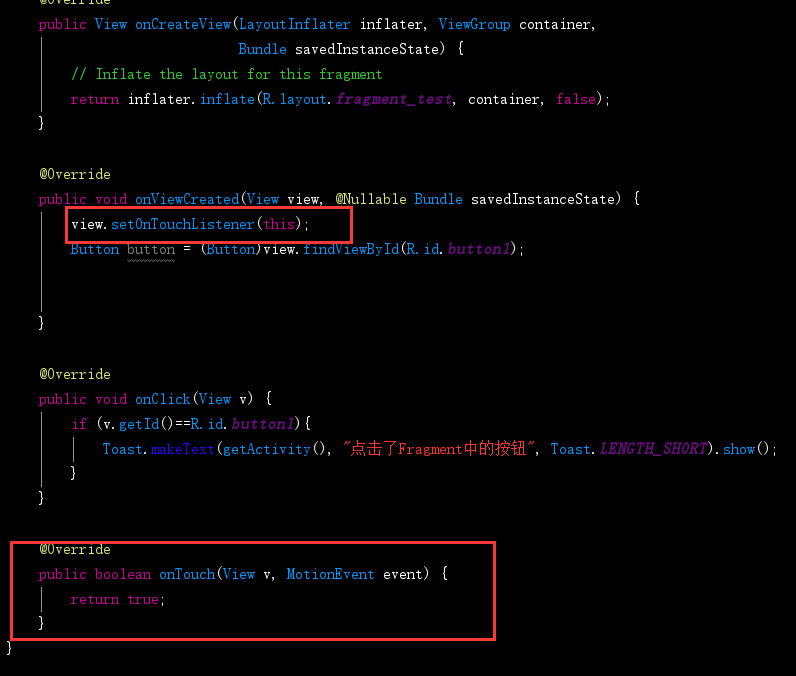
PS:在Fragment中可以通過getActivity方法獲得context



